Slik bruker du levende tekst i video på iPhone og iPad
Miscellanea / / July 30, 2022
Live Text-funksjonen debuterte med iOS 15, slik at du kan trekke ut tekst fra et bilde ved hjelp av iPhone-kameraet. Apple la til noen flere funksjoner til den med iOS 16. Du kan bruke Raske handlinger med levende tekst for å gjøre mer med funksjonen. For øyeblikket får du tekstoversettelse og valutakonvertering på din iPhone.

I tillegg til å ta tekst fra bilder, lar Live Text deg også trekke ut og kopiere tekst fra pauserede videorammer. Dette innlegget viser deg hvordan du bruker Live Text i video på iPhone.
Vi har brukt en iPhone som kjører på iOS 16 offentlig beta for å teste funksjonen og ta skjermbildene. Denne funksjonen vil være tilgjengelig for iPhones som kjører på iOS 16 eller nyere og iPads som kjører på iPadOS 16 eller høyere. Også trinnene i innlegget gjelder også for iPad.
Slik aktiverer du Live Text-funksjonen på iPhone
Live Text-funksjonen er en del av Kamera-appen på iPhone og er aktivert som standard. For å sikre at Live Text fungerer, må du sjekke om det er aktivert i Kamera-appen på iPhone.


Hvis Live Text-funksjonen ikke fungerer som den skal på din iPhone, sjekk innlegget vårt på beste reparasjoner for Live Text som ikke fungerer på iPhone.
Slik bruker du levende tekst med videoer i Photos-appen
La oss si at du besøkte en bokhandel og spilte inn en video av kjøpene dine for å dele med vennene dine. I stedet for å dele boktitlene separat, kan du bruke Live Text-funksjonen for video og dele boknavnene med vennene dine ved hjelp av iMessage eller WhatsApp. Det er ulike scenarier når du kan bruke denne funksjonen til å lagre eller dele informasjon. Vær oppmerksom på at Live Text-funksjonen kanskje ikke gir nøyaktige resultater hvis videooppløsningen ikke er god eller tekststørrelsen er veldig liten.
Slik gjør du det i Bilder-appen.
Trinn 1: Du kan enten spille inn en video fra iPhone-kameraet eller åpne Bilder-appen for å åpne et eksisterende videoklipp.
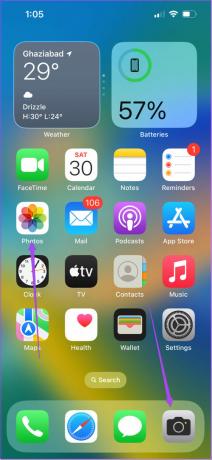
Steg 2: Sett videoklippet på pause ved rammen du vil trekke ut tekst fra.
Trinn 3: Trykk på Live Text-ikonet nederst til høyre.

Du vil se at all teksten i den videorammen blir uthevet av Live Text.

Trinn 4: Trykk på Kopier i nederste venstre hjørne for å kopiere den utpakkede teksten.
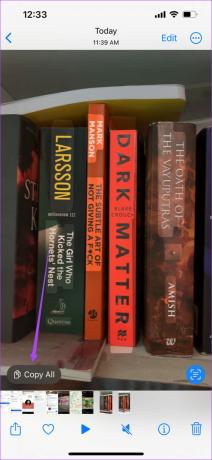
Trinn 5: Lukk Bilder eller Kamera-appen og åpne en hvilken som helst app som Notater, Meldinger eller WhatsApp for å lagre den.

Oversett tekst ved hjelp av levende tekst i video
Hvis du har spilt inn en video som inneholder tekst som krever oversettelse, kan du enkelt gjøre det med Live Text for video ved å følge disse trinnene.
Trinn 1: Åpne videoen i Bilder-appen som du vil trekke ut og oversette tekst fra.
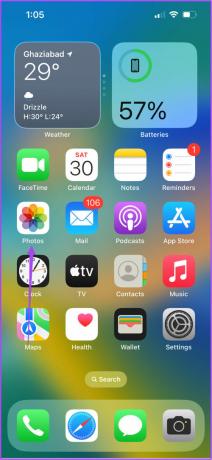
Steg 2: Sett videoen på pause i den rammen som inneholder teksten.
Trinn 3: Trykk på Live Text-ikonet nederst til høyre.

Du vil se at all teksten i den videorammen blir uthevet av Live Text.

Trinn 4: Trykk lenge på den valgte teksten som krever oversettelse.
Trinn 5: Trykk på høyre pilikon for å vise flere alternativer.
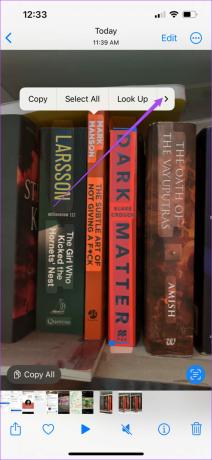
Trinn 6: Trykk på Oversett.
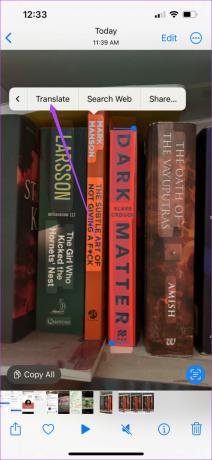
Den oversatte teksten vises på skjermen. Du kan kopiere oversettelsen og til og med lytte til den oversatte teksten.
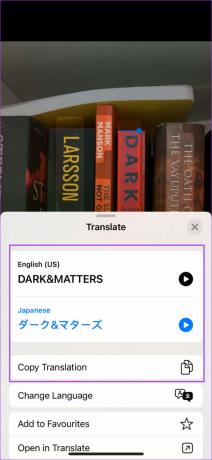
For å endre oversettelsesspråket, trykk på Endre språk og velg språket du ønsker.
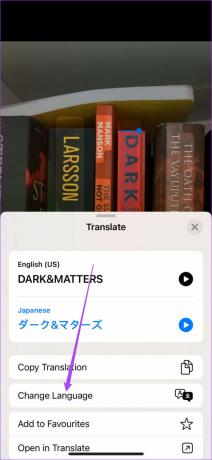
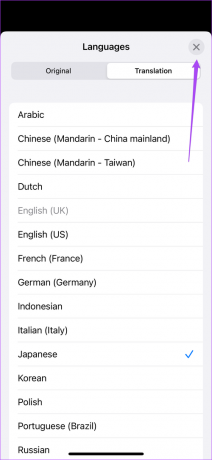
Hvordan bruke levende tekst med en video i Safari
Mens du ser på en video som er innebygd i et nettsted på Safari, kan du bruke Live Text-funksjonen for en video for å trekke ut, kopiere og dele tekst. Denne funksjonen fungerer ikke mens du ser på en YouTube-video som er innebygd i et nettsted.
Slik bruker du Live Text for Video i Safari:
Trinn 1: Åpne Safari på iPhone.
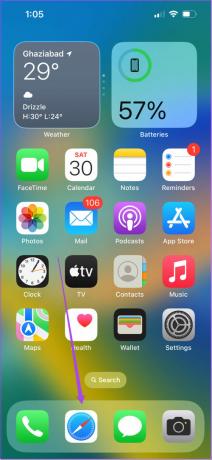
Steg 2: Begynn å spille av videoen i fullskjerm innebygd på nettstedet. Vi har tatt IMDb som eksempel.
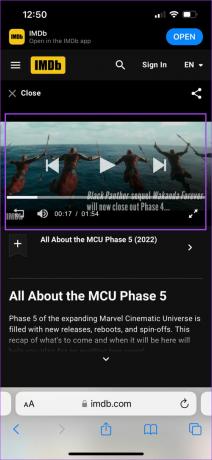
Trinn 3: Sett videoen på pause ved rammen som inneholder teksten du vil trekke ut.
Trinn 4: Trykk på ikonet med tre prikker nederst til høyre i avspillingsvinduet.
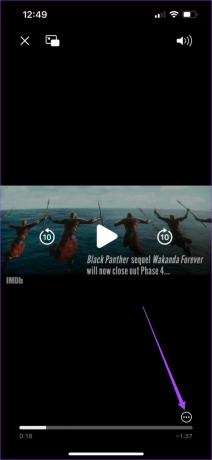
Trinn 5: Velg Vis tekst fra listen over alternativer.
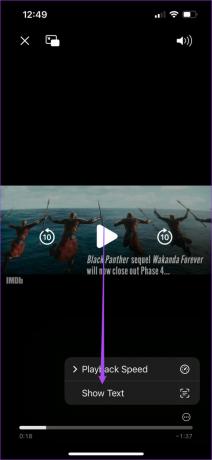
Live Text vil fremheve teksten fra videorammen.
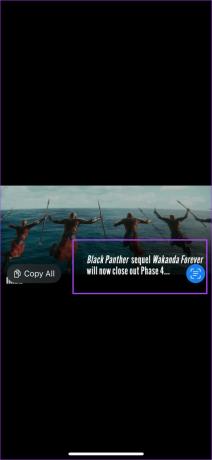
Trinn 6: Trykk på Kopier alle for å kopiere den utpakkede teksten.
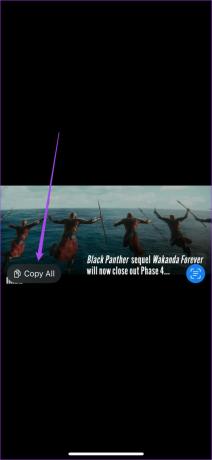
Trinn 7: Lukk Safari-appen og åpne apper som Notater, Meldinger eller WhatsApp for å lagre teksten.
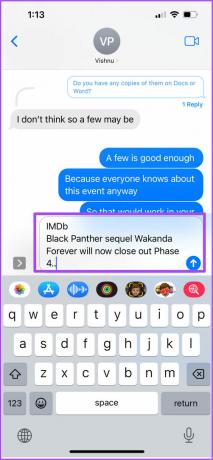
Trekk ut tekst fra videoer med levende tekst
Live Text gjør det enkelt for iPhone- og iPad-brukere å trekke ut, kopiere og dele tekst fra både bilder og videoer. Du trenger ikke å laste ned separate apper som Google Lens for å få tilgang til slike funksjoner. Du kan til og med trekke ut hendelsesdatoer og klokkeslett fra videoer og legge til en kalenderoppføring for det samme på iPhone ved å bruke Live Text.
Sist oppdatert 30. juli 2022
Artikkelen ovenfor kan inneholde tilknyttede lenker som hjelper til med å støtte Guiding Tech. Det påvirker imidlertid ikke vår redaksjonelle integritet. Innholdet forblir objektivt og autentisk.



